A tévénézés az egyik legáltalánosabb módja a kikapcsolódásnak és a szabadidő élvezetének. Android tévék új szintre emelheti ezt az élményt igény szerinti streamelés, testreszabás, személyre szabott ajánlások és még videojátékok kínálásával. Ráadásul folyamatosan új funkciókat adunk hozzá, hogy még jobb élményt nyújtsunk, így mindig van még mit felfedezni.
Tartalom
- Használja a hangos asszisztenst a kihangosított vezérléshez
- Használja okostelefonját távirányítóként
- Hozzon létre egy figyelőlistát
- Javítsa ajánlásait Tinder-stílusban
- A kezdőképernyő testreszabása
- Takarítson meg pénzt az adattakarékos móddal
- Tükrözze telefonját a Chromecast segítségével
Annak érdekében, hogy ne maradjon le néhány nagyszerű funkcióról, összegyűjtöttük a legjobbakat Android TV tippeket és trükköket, amelyeket kipróbálhat. Ezek többsége meglehetősen egyszerű, így nincs szüksége nagy technikai tudásra, és nem kell egy unalmas kézikönyvvel kutakodnia az induláshoz.
Saját a Google TV? Tekintse meg útmutatónkat a legjobb Google TV-tippek és trükkök.
Ajánlott videók
Könnyen
5 perc
Android TV
Android TV távirányító
Internet kapcsolat
Okostelefon

Használja a hangos asszisztenst a kihangosított vezérléshez
Képzeld el, hogy felvetsz egy menő új filmet, és felkelsz, hogy megigyál néhány harapnivalót. Visszajössz, és rájössz, hogy a konyhában hagytad a távirányítót. Nos, nem kell újra felkelni. Csak használhatja a hangsegéd a lejátszás és a hangerő szabályozásához.
1. lépés: Csak mondja ki, hogy „OK Google” vagy „Ok Google” a hangsegéd aktiválásához.
2. lépés: Adja ki a parancsot. Mondhat valami ilyesmit: "Hald le a hangerőt". Még azt is megkérheti a hangsegédre, hogy váltson epizódot, indítson új műsort, keressen a tartalomtárban, ellenőrizze az időjárást és még sok mást.
Ha meg szeretné tekinteni a hangsegéddel használható összes lehetőséget, egyszerűen mondja ki: „Mit tehet?” Ez megadja a kipróbálható parancsok listáját.
Összefüggő
- Mikor a legjobb TV-t vásárolni?
- 11 Sonos tipp, trükk és kevéssé ismert funkció
- A legjobb Cyber Monday TV-ajánlatok 1000 USD alatt egy tévészakértőtől
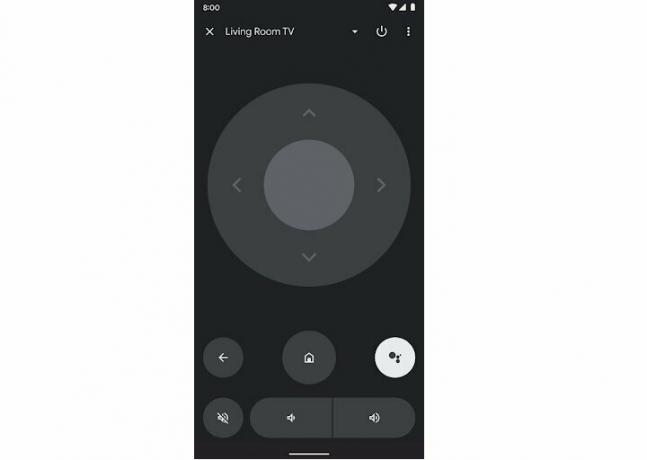
Használja okostelefonját távirányítóként
Visszatérve a távirányító elfelejtésének helyzetéhez, van egy másik módja az Android TV vezérlésének a hagyományos távirányító nélkül. Használja okostelefonját! Így állíthatja be és működtetheti telefonját, hogy távirányítóként működjön.
1. lépés: Töltse le és nyissa meg a Google TV alkalmazást az okostelefonon.
2. lépés: A jobb alsó sarokban válassza ki a Távoli választási lehetőség.
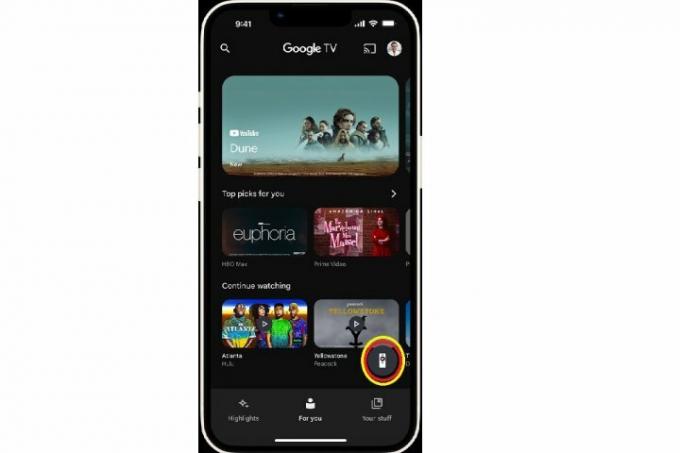
3. lépés: Válassza ki tévéje nevét, és kövesse a képernyőn megjelenő utasításokat a párosítás befejezéséhez. Mostantól az okostelefon képernyőjén lévő gombokat használhatja második távirányítóként.
Használhatja bármelyiket is Android TV távoli alkalmazások elérhető a Google Play Áruházban.
Hozzon létre egy figyelőlistát
Mivel sok új műsor jelenik meg minden hónapban, nehéz lehet nyomon követni, hogy mit szeretnél megnézni. Szerencsére az Android TV lehetővé teszi, hogy figyelőlistát hozzon létre az összes megtekinthető tartalom mentéséhez.
1. lépés: Keresse meg kedvenc műsorát, vagy keresse meg a felfedezés lapon. Vigye az egérmutatót vagy tartsa lenyomva a címet, és megjelenik egy lehetőség, hogy hozzáadja azt a figyelőlistához.
2. lépés: A címre kattintva is megtekintheti a részletes nézetet, és kiválaszthatja a "Figyelőlista" opciót.
Ha a Google böngészőt használja laptopján vagy számítógépén, rákereshet a műsor nevére, és közvetlenül felveheti azt a figyelőlistájára az internetről a Figyelőlista ikonra a műsor neve alatt.
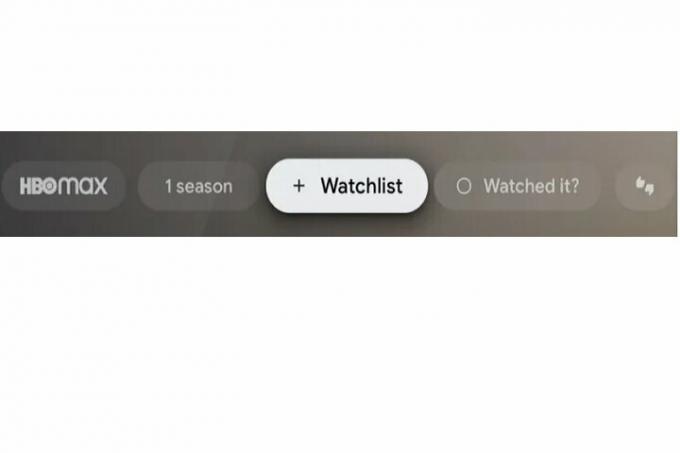
3. lépés: Mostantól a figyelőlistájáról származó tartalom megjelenik a kezdőlapján a könnyű hozzáférés érdekében.
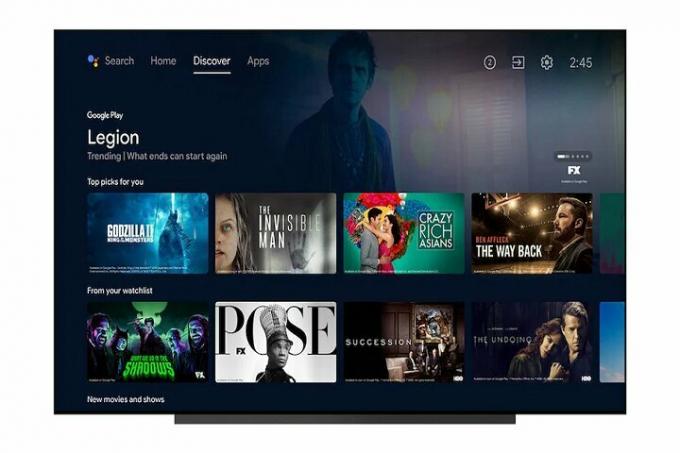
Javítsa ajánlásait Tinder-stílusban
Ha tovább csúsztatja társkereső alkalmazások Ez nem elég, csúsztathatja a műsorokat, hogy javítsa az Android TV-n megjelenő ajánlásokat. A funkció használatának módja a következő.
1. lépés: Menj a Felfedez lapon az Android TV kezdőképernyőjén.
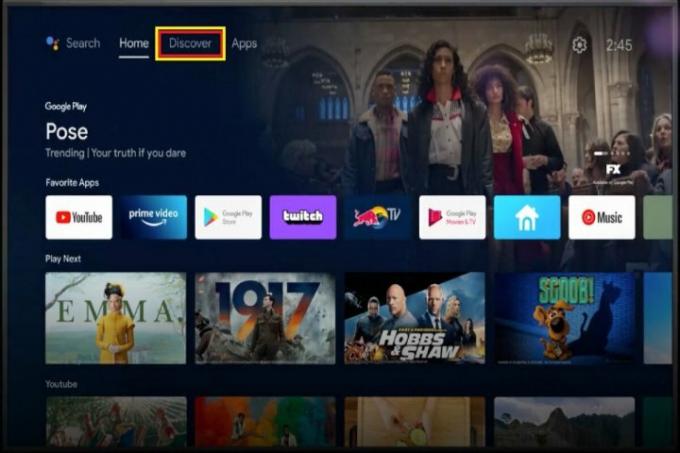
2. lépés: Keresse meg a A legjobb választás az Ön számára szakaszt, és látni fogja a Javítsa az ajánlásokat gomb. Ennek az opciónak a használatával lehetővé teszi, hogy tetszeni és nem tetszenek a filmek és TV-műsorok egyszerű hüvelykujj fel és le ikonokkal.
Ez megmondja az algoritmusnak, hogy mit csinál, és mit nem szeretne látni a jövőben.
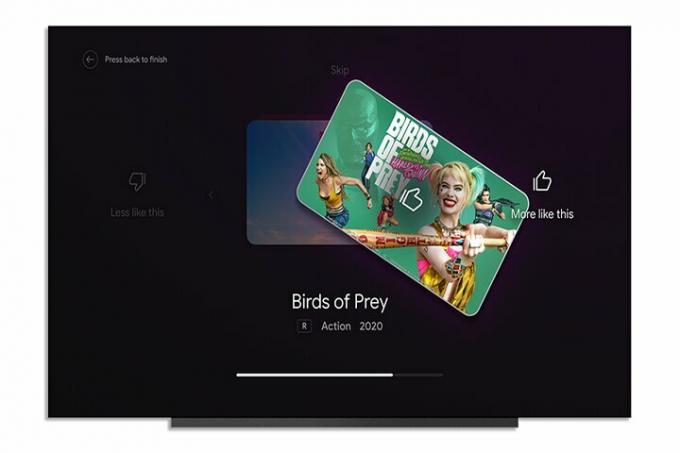
A kezdőképernyő testreszabása
A kezdőképernyő tele van irreleváns javaslatokkal olyan alkalmazásoktól, amelyeket nem használ? Utálod az automatikusan lejátszott előzeteseket, amelyek megzavarják a böngészést? Nos, most személyre szabhatja az Android TV kezdőképernyőjét egyedi igényeinek megfelelően. Itt van, hogyan.
1. lépés: Menj Beállítások Android TV-jén.

2. lépés: Menj Eszközbeállítások > Kezdőképernyő.
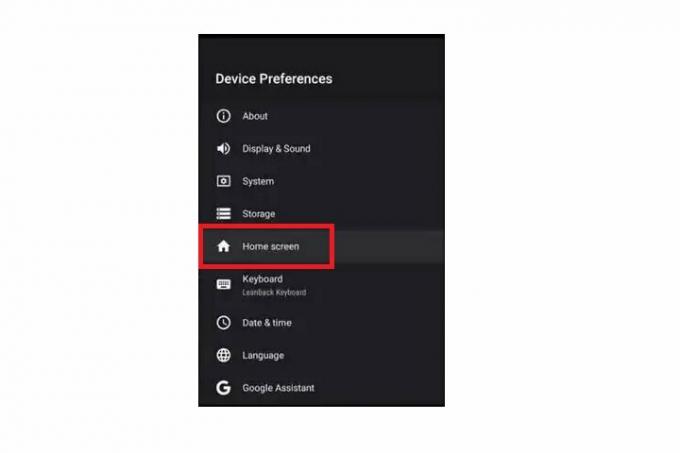
3. lépés: Mostantól különféle lehetőségeket kínál a kezdőképernyő testreszabásához. Engedélyezheti vagy letilthatja az előnézeteket (előzeteseket), elnémíthatja/feloldhatja a hangos előnézeteket, és átrendezheti a képernyőn megjelenő alkalmazásokat és játékokat.
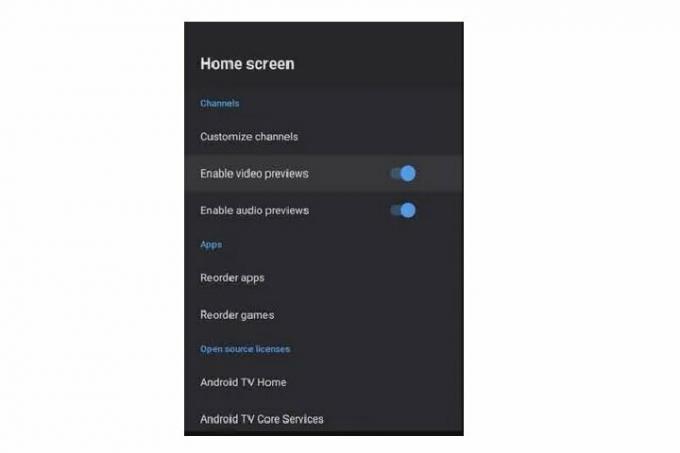
Takarítson meg pénzt az adattakarékos móddal
Nem akarsz tetemes internetszámlát fizetni? Adatokat menthet az Android TV Data Saver Mode használatával. A következőképpen kapcsolhatja be.
1. lépés: Menj Beállítások > Hálózat és internet.
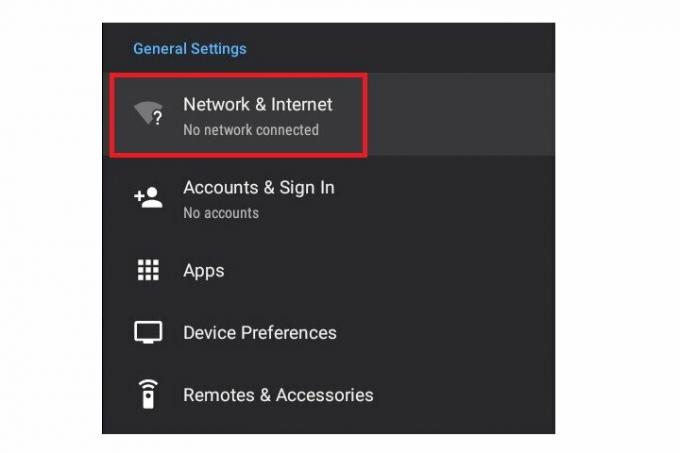
2. lépés: Kattintson a Adatmentő választási lehetőség.
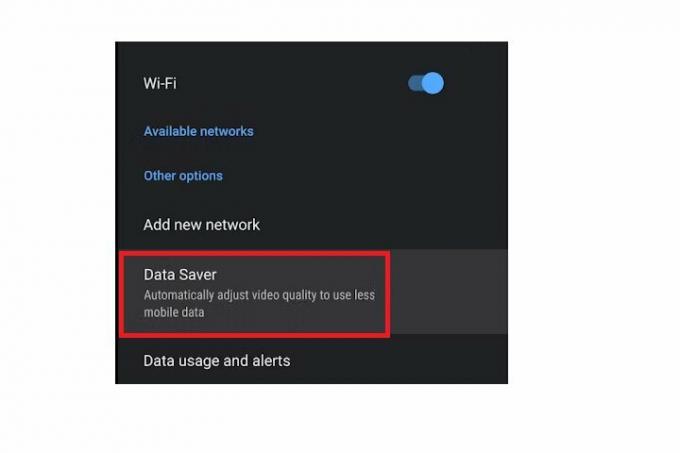
3. lépés: Válassza ki a megfelelő adatriasztási beállításokat, hogy a jelenlegi internetcsomag adatkorlátja alatt maradjon.
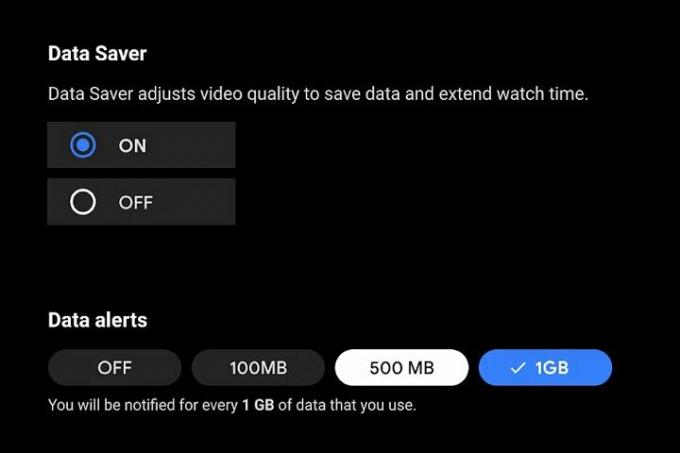
Tükrözze telefonját a Chromecast segítségével
Ha van egy klassz videó a telefonján, amelyet nagy képernyőn szeretne nézni, tükrözheti telefonját (vagy laptopját) a beépített Chromecast funkció. Itt van, hogyan.
1. lépés: Győződjön meg arról, hogy okostelefonja vagy laptopja és a TV ugyanahhoz a hálózathoz csatlakozik.
2. lépés: Nyissa meg okostelefonján vagy laptopján a lejátszani kívánt fájlt. Megnyithat olyan alkalmazásokat is, mint a YouTube és a VLC Media Player.
3. lépés: Most keresse felül a Cast ikont. Ez lehetővé teszi, hogy a telefonon lévő tartalmat tükrözze a tévében.
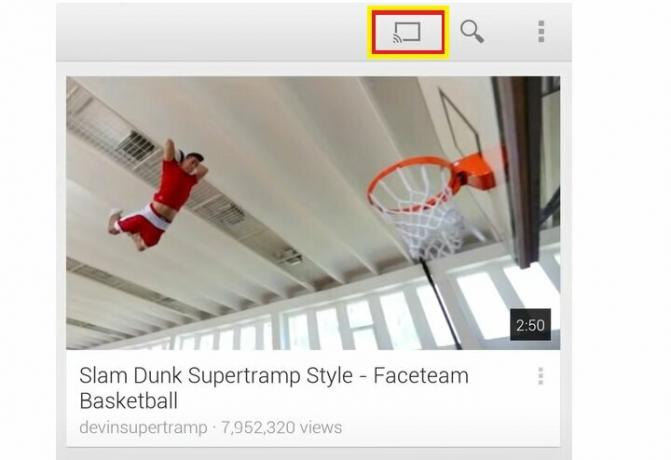
4. lépés: Az átküldés funkciót a Google böngészőjéből is használhatja. Csak nyissa meg a lejátszani kívánt tartalmat, és kattintson a három pontra a böngészőablak jobb felső sarkában. Ezután válassza ki a Öntvény választási lehetőség.
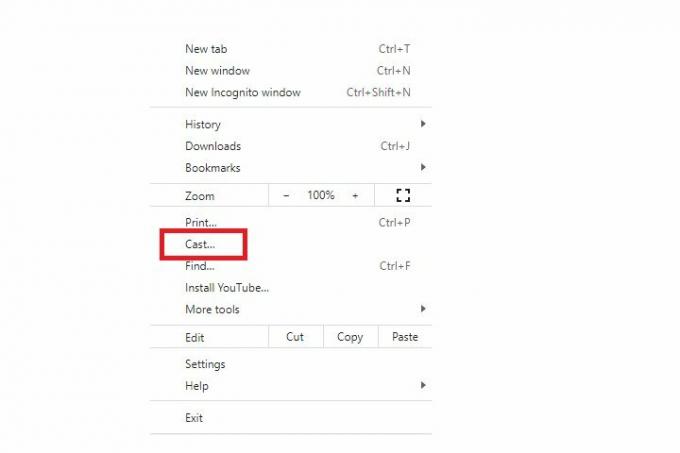
5. lépés: Most válassza ki a tévéje nevét, és bármit tükrözhet, beleértve a fényképeket, videókat, fájlokat, streaming tartalmat és egyebeket.
Szerkesztői ajánlások
- A 65 hüvelykes LG C3 OLED TV korlátozott ideig 500 dollár kedvezménnyel vásárolható meg
- A 7 legjobb tévéajánlat a Best Buy 3 napos akcióban – utolsó nap!
- Az Android 13 már elérhető Android TV-hez
- Tökéletes hálószobába vagy konyhába, ez a 32 hüvelykes TV 108 dollárba kerül Cyber Mondayn
- Hozza ki a legtöbbet Apple TV 4K (2022) készülékéből ezekkel a tippekkel és trükkökkel
Frissítse életmódjátA Digital Trends segítségével az olvasók nyomon követhetik a technológia rohanó világát a legfrissebb hírekkel, szórakoztató termékismertetőkkel, éleslátó szerkesztőségekkel és egyedülálló betekintésekkel.




